
Firmware i Android, d.m.th. Shkrimi i skedareve të caktuara të imazheve në seksionet e duhura të kujtesës së pajisjes duke përdorur softuer special të Windows që automatizojnë procesin pothuajse plotësisht, nuk është procedura më e vështirë nga pikëpamja e përdoruesit. Nëse përdorimi i mjeteve të tilla është i pamundur ose nuk jep rezultatin e dëshiruar, Fastboot kursen situatën.
Për të ndezur pajisjen Android përmes Fastboot, do t'ju duhet njohuri për komandat e tastierës të mënyrës së funksionimit të pajisjes me të njëjtin emër, si dhe përgatitje të smartphone ose tablet dhe PC që përdoret për operacione.
Për shkak të faktit se në modalitetin e fastboot, manipulimet me pjesët e kujtesës së pajisjes kryhen në mënyrë të drejtpërdrejtë, kërkohet disa kujdes dhe kujdes kur përdorni metodën e firmware të përshkruar më poshtë. Për më tepër, zbatimi i hapave të mëposhtëm duhet të rekomandohet vetëm nëse nuk është e mundur të kryeni firmware në mënyra të tjera.
Actiondo veprim me pajisjet e veta Android kryhet nga përdoruesi në rrezik të tij. Për pasojat e mundshme negative të përdorimit të metodave të përshkruara në këtë burim, administrata e sitit nuk është përgjegjëse!
Stërvitje
Një zbatim i qartë i procedurave përgatitore përcakton suksesin e të gjithë procesit të ndezjes së pajisjes, kështu që zbatimi i hapave të përshkruar më poshtë mund të konsiderohet si një parakusht para kryerjes së operacioneve.
Instalimi i shoferit
Për të mësuar se si të instaloni një drejtues të veçantë për modalitetin e fastboot, shihni artikullin:
Mësimi: Instalimi i shoferëve për firmware të Android
Sistemi rezervë
Nëse ekziston mundësia më e vogël, duhet të krijohet një kopje e plotë rezervë e seksioneve ekzistuese të kujtesës së pajisjes përpara se të ndezni. Hapat e kërkuar për të krijuar një kopje rezervë përshkruhen në artikull:
Mësimi: Si të kopjoni pajisjet Android para firmware-it
Shkarkoni dhe përgatitni skedarët e nevojshëm
Fastboot dhe ADB janë mjete plotësuese nga SDK Android. Ne ngarkojmë plotësisht paketën e veglave ose shkarkojmë një paketë të veçantë që përmban vetëm ADB dhe Fastboot. Pastaj shpaketoni arkivin që rezulton në një dosje të veçantë në drive C.

Përmes Fastboot, është e mundur të regjistroni të dy pjesët individuale të kujtesës së pajisjes Android, dhe azhurnimet e firmware si një paketë e tërë. Në rastin e parë, ju nevojiten skedarë imazhi në format * .img, në të dytin - paketë (s) * .zip. Të gjithë skedarët që janë planifikuar për përdorim duhet të kopjohen në dosjen që përmbajnë Fastboot të paketuar dhe ADB.

paketa * .zip mos shpaketoni, ju vetëm duhet të riemërtoni skedarin (et) e shkarkuar. Në parim, emri mund të jetë çdo gjë, por nuk duhet të përmbajë hapësira ose shkronja ruse. Për lehtësi, përdorni emra të shkurtër, për shembull update.zip. Ndër të tjera, është e nevojshme të merret parasysh faktori që Fastboot është i ndjeshëm ndaj çështjeve në komandat e dërguara dhe emrat e skedarëve. dmth "Update.zip" dhe "update.zip" për fastboot janë skedarë të ndryshëm.
Lëshoni fastboot
Meqenëse Fastboot është një aplikacion konsol, ju punoni me mjetin duke futur komanda të një sintakse të caktuar në vijën komanduese të Windows (cmd). Mënyra më e lehtë për të ekzekutuar Fastboot është të përdorni metodën e mëposhtme.
- Hapni dosjen me Fastboot, shtypni tastin në tastierë "Shift" dhe duke e mbajtur atë, kliko me të djathtën në një zonë të lirë. Në menunë që hapet, zgjidhni "Hap dritaren e komandës".
- Përveç kësaj. Për të lehtësuar punën me Fastboot, mund të përdorni programin Adb Run.

Kjo shtesë ju lejon të kryeni të gjitha operacionet nga shembujt e mëposhtëm në mënyrë gjysmë automatike dhe të mos keni nevojë të drejtoheni në komanda që futen manualisht në tastierë.

Rinisja e pajisjes në modalitetin e bootloader
- Në mënyrë që pajisja të pranojë komandat e dërguara nga përdoruesi përmes Fastboot, ajo duhet të rindizet në mënyrën e duhur. Në shumicën e rasteve, është e mjaftueshme të dërgoni një komandë speciale përmes adb në pajisjen me aktivizimin e korrigjimit USB:
- Pajisja do të rindizet në modalitetin e dëshiruar për firmware. Pastaj kontrolloni lidhjen duke përdorur komandën:
- Rebootimi në modalitetin e fastboot-it gjithashtu mund të bëhet duke përdorur artikullin përkatës në Rimëkëmbjen TWRP (artikull "Fastboot" menyja "Restart" ( "Reboot").
- Nëse metodat e mësipërme të transferimit të pajisjes në modalitetin e fastboot-it nuk funksionojnë ose nuk janë të zbatueshme (pajisja nuk futet në Android dhe nuk futet në rimëkëmbjen), duhet të përdorni një kombinim të çelësave hardware në vetë pajisjen. Për secilën varg modelesh, këto kombinime dhe rendi i shtypjes së butonave janë të ndryshme, për fat të keq, nuk ka asnjë mënyrë universale për të hyrë.
Vetëm për shembull, ju mund të merrni parasysh produktet Xiaomi. Në këto pajisje, ngarkimi në modalitetin fastboot kryhet duke shtypur butonin në pajisjen e fikur "Gromkost-" dhe duke mbajtur çelësat e saj "Fuqia".

Edhe një herë, vërejmë se për prodhuesit e tjerë, metodologjia për hyrjen në modalitetin e fastboot duke përdorur butona harduerësh dhe kombinimet e tyre mund të ndryshojnë.
bootloader adb reboot

pajisje fastboot
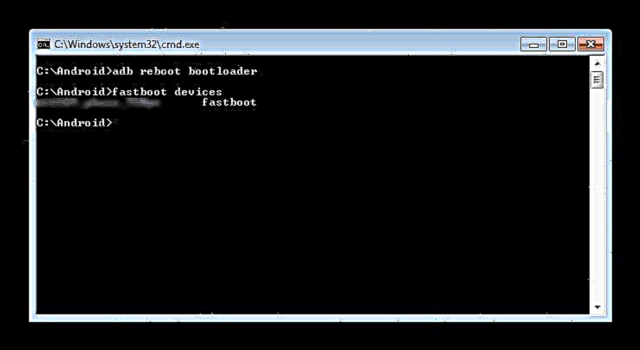
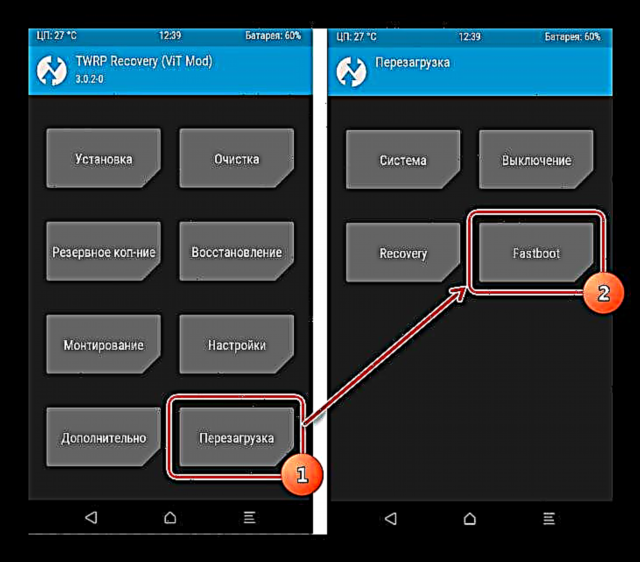
Zhbllokues Bootloader
Prodhuesit e një numri të caktuar të pajisjeve Android bllokojnë mundësinë për të menaxhuar ndarjet e kujtesës së pajisjes përmes bllokimit të bootloader. Nëse pajisja ka një bootloader të kyçur, në shumicën e rasteve firmware-i i tij përmes fastboot nuk është i mundshëm.
Për të kontrolluar statusin e bootloader, mund të dërgoni komandën e mëposhtme në pajisjen, e cila është në modalitetin e fastboot dhe është e lidhur me PC:
pajisje fastboot oem-informacion

Por përsëri duhet të pranoj se kjo metodë e përcaktimit të statusit të bllokimit nuk është universale dhe ndryshon për pajisjet nga prodhuesit e ndryshëm. Kjo deklaratë vlen edhe për zhbllokimin e bootloader - metodologjia e procedurës është e ndryshme për pajisje të ndryshme dhe madje edhe për modele të ndryshme të së njëjtës markë.
Shkrimi i skedarëve në seksionet e kujtesës së pajisjes
Pas përfundimit të procedurave përgatitore, mund të vazhdoni me procedurën e shkrimit të të dhënave në seksionet e kujtesës së pajisjes. Edhe një herë, ne kontrollojmë dy herë korrektësinë e ngarkimit të skedarëve të figurave dhe / ose paketave zip dhe korrespodencën e tyre me pajisjen duke u ndezur.
Warning! Ndezja e pamjeve të gabuara dhe të dëmtuara të skedarit, si dhe imazhet nga një pajisje tjetër në pajisje, në shumicën e rasteve çon në pamundësinë për të ngarkuar Android dhe / ose pasoja të tjera negative për pajisjen!
Instaloni pako zip
Për regjistrimin në një pajisje, për shembull, azhurnimet OTA, ose një grup i plotë i përbërësve të softuerit të shpërndarë në format * .zippërdor komandën fastbootPërditësimi.
- Ne sigurohemi që pajisja është në modalitetin e fastboot dhe është zbuluar saktë nga sistemi, dhe më pas pastrojmë seksionet "cache" dhe "data". Kjo do të fshijë të gjitha të dhënat e përdoruesit nga pajisja, por në shumicën e rasteve është një hap i domosdoshëm, pasi ndihmon për të shmangur shumë gabime gjatë firmware-it dhe funksionimit të mëtejshëm të softuerit. Ne ekzekutojmë urdhrin:
- Ne shkruajmë një paketë zip me firmware. Nëse ky është një azhurnim zyrtar nga prodhuesi, komanda përdoret:
azhurnimi i fastboot update.zip
Në raste të tjera, përdorni komandën
azhurnim i fastboot flash.zip - Pasi të dalë mbishkrimi "mbaroi. koha totale ...." firmware konsiderohet i plotë.
fastboot -w

Shkrimi i imazheve img në ndarjet e kujtesës
Në shumë raste, kërkoni në firmware në format * .zip Shkarkimi mund të jetë i vështirë. Prodhuesit e pajisjeve nuk kanë dëshirë t'i postojnë zgjidhjet e tyre në Web. Përveç kësaj, skedarët zip mund të ndriçohen gjatë rikuperimit, kështu që përshtatshmëria e përdorimit të metodës së shkrimit të skedarëve zip përmes fastboot është e diskutueshme.
Por mundësia e ndezjes së imazheve individuale në seksionet e duhura, në veçanti «Boot», «Sistemi», «Userdata», «Rimëkëmbjes» etj përmes Fastboot kur rivendosni pajisjen pas problemeve serioze të programeve kompjuterike, mund të shpëtojë situatën në shumë raste.
Për të ndezur një imazh të veçantë img, përdorni komandën:
fastboot flash partition_name file_name.img
- Si shembull, ne shkruajmë seksionin e rimëkëmbjes përmes fastboot. Për të ndezur imazhin e rimëkëmbjes.img në seksionin e duhur, dërgoni komandën në tastierë:
rimëkëmbja e rimëkëmbjes së fastboot flash.img
Tjetra, duhet të prisni në tastierë për një përgjigje "mbaroi. koha totale ...". Pas kësaj, rekordi i seksionit mund të konsiderohet i përfunduar.
- Seksione të tjera janë ndezur në një mënyrë të ngjashme. Shkrimi i skedarit të figurës në seksionin "Boot":
boot boot flash boot.img
«Sistemi»:
sistemi i sistemit të flashit fastboot.img
Dhe në të njëjtën mënyrë të gjitha seksionet e tjera.
- Për firmware-in e grupeve tre seksione kryesore njëherësh - «Boot», «Rimëkëmbjes» dhe «Sistemi» ju mund të përdorni komandën:
- Pas përfundimit të të gjitha procedurave, pajisja mund të rindizet në Android direkt nga tastiera duke dërguar komandën:
fastboot flashall

reboot i fastboot
Në këtë mënyrë, firmware prodhohet duke përdorur komandat e dërguara përmes tastierës. Siç mund ta shihni, procedurat përgatitore kërkojnë një kohë dhe përpjekje më të madhe, por nëse ato kryhen si duhet, pjesët e regjistrimit të kujtesës së pajisjes ndodhin shumë shpejt dhe pothuajse gjithmonë pa probleme.
















